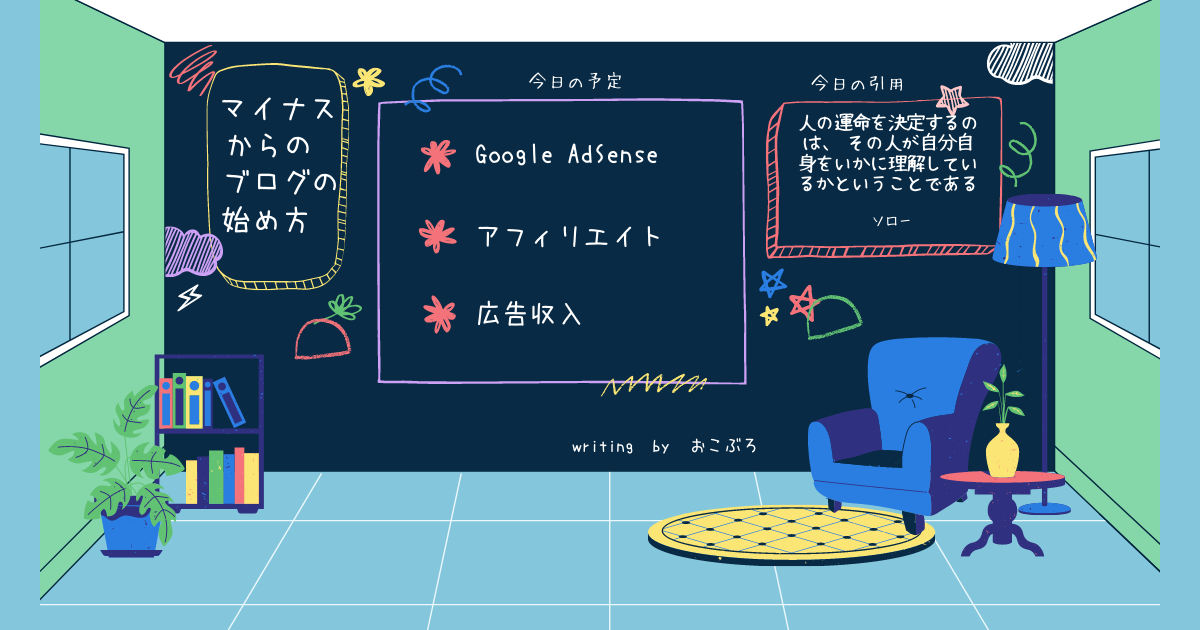【超初心者向け】wordpressブログに適したパソコンの選び方

wordpressブログを始めるためにパソコンを購入していようと考えていますか?この記事では「wordpressブログに必要なスペック」という視点でパソコンの選び方を初心者向けに解説しています。ブログ収益を得た方は読んでください。

okoんにちは。マイナスからブログを始めたオコブロです。
この記事にたどり着いた方は
あなたはこんな方?
- wordpressブログを始めようと思っている
- wordpressブログ用にパソコンを買おうと思っている
- どんなパソコンがいいのかわからない
という方ではないでしょうか。この記事ではマイナスからブログを始めた僕がwordpressブログ運営に適したパソコンの選び方を説明していくものです。
何を隠そう僕もあなたと同じ様に「wordpressブログを始めるために初めてパソコンを買った」という筋金入りのパソコン素人でした。
あなたが
- wordpressブログ初心者
- パソコン購入初心者
であればきっとお役に立てると思います。
僕が今まで勉強してきたことの全てを書いていきますので最後で読んで頂ければ幸いです。
Table of Contents
wordpressブログのためのパソコンの選び方
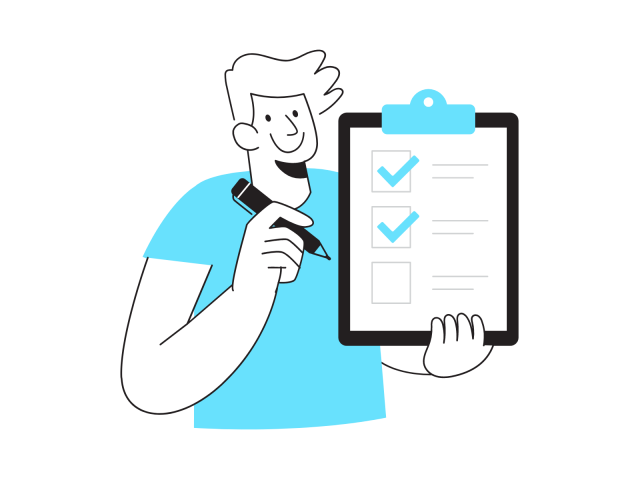
徹底的にwordpressに特化したパソコンを選ぶために下記の手順を踏んで說明をしていきます。
パソコン選びの手順
- パソコンの種類:ノートパソコンかデスクトップか一体型か
- OSはWindowsかmac OSか
- メーカーはどこがいいのか
- CPUはどれがいいのか
- メモリーはどれくらいがいいのか
- ストレージはどれくらいがいいのか
- wordpressブログにおすすめのパソコン例
僕もつい最近までパソコンのことはなにもわからなかった身分なので難しい言葉は排して、当時の僕にもわかるように書いていきます。

結構ボリュームがあるわね

安くない買い物なので多少は・・・。最後まで読んでもらえれば納得してパソコンが買えますよ。
パソコンの種類:ノートパソコンかデスクトップか一体型か
多くの方が「ノートパソコンかデスクトップにするか」ということをまずは悩むと思います。それとモニターとパソコン本体が一体型になったものもあります。
それぞれのメリット、デメリットを説明して選び方を解説していきます。
ノートパソコン
最大のメリットは「持ち運びができること」です。
自宅から外に持ち出してブログ執筆を行う可能性が少しでもある方はノートパソコン一択になります。
ノートパソコンがおすすめの方
- 学生時代にカフェで勉強したほうが集中できた方
- ブログ仲間と一緒に作業することに憧れる方
- セミナーに参加したい方
- カフェでパソコン作業をしているビジネスマンがかっこいいと感じる方
- 旅系のブログを始めようとしている方
は迷わずノートパソコンを選びましょう。
デスクトップパソコン
デスクトップパソコンには大きく2つのメリットがあります。
- コスパが高い
- 拡張性が高い
ノートパソコンや一体型パソコンと違って、限られたスペースに本体を詰め込む必要がないので熱がこもりにくかったり、小型化に伴うコストアップや性能ダウンに縛られないのでノートパソコンや一体型と比較して性能は高く、価格は安くなりやすいです。
ただし、キーボード、マウス、モニターは別途購入しなければならないので注意が必要です。
拡張性が高いというのは、
- パーツを変更できるのでパソコンの性能に不満が出てきても一部のパーツを変更するだけで不満を解消できる
- 故障したときに修理しやすい
- 映像出力の端子がたくさんあるモデルもあるので複数のモニターつなぐということも他のパソコンと比べ簡単にできる
ということです。
とはいえ、「ブログのためにパソコンを買おうとしているパソコン初心者」の方には拡張性はそこまでメリットと感じられないかもしれません。
少しでもコスパが高ものが良くて、絶対に外で作業をしないという方にはデスクトップパソコンがおすすめです。
デスクトップがおすすめの方
- コスパが高いものがいい
- 絶対に外で作業しない
一体型パソコン
モニターとパソコン本体が一体になっているのが一体型パソコンです。
- ノートパソコンのように限られたスペースに機器を詰め込んでいるので性能が出しにくい
- 持ち運びできない
- デスクトップのような拡張性もコスパもない
というノートとデスクトップのデメリットを併せ持つパソコンです。
正直、僕には一体型のメリットが思いつきません。
一体型は選ばない方がいいでしょう。
一体型は誰にもおすすめできない

誰にもおすすめできないとかあっていいの?

メリットはあるのかもしれませんが少なくとも僕は1つも思いつきません。
パソコンの種類を一旦まとめ

デスクトップのコスパや拡張性は魅力的ですが、ブログ初心者、パソコン初心者にはメリットを感じにくい部分であることは事実です。
ブログのために購入するパソコンという視点から考えれば
パソコンの種類一旦まとめ
- 外で作業をする可能性が1%でもあるという方はノートパソコン
- 絶対に外作業はしないという方はデスクトップ
という選び方でいいです。
ちなみに僕は今まで外にパソコンを持ち出して作業をしたことは一度もありませんし、今後もカフェなどで作業をする予定は全くありませんが、使っているのはノートパソコンです。
自宅でしか作業をしない方でも、一体型パソコンでなければどちらでも良いと思います。
OSはWindowsかmac OSか
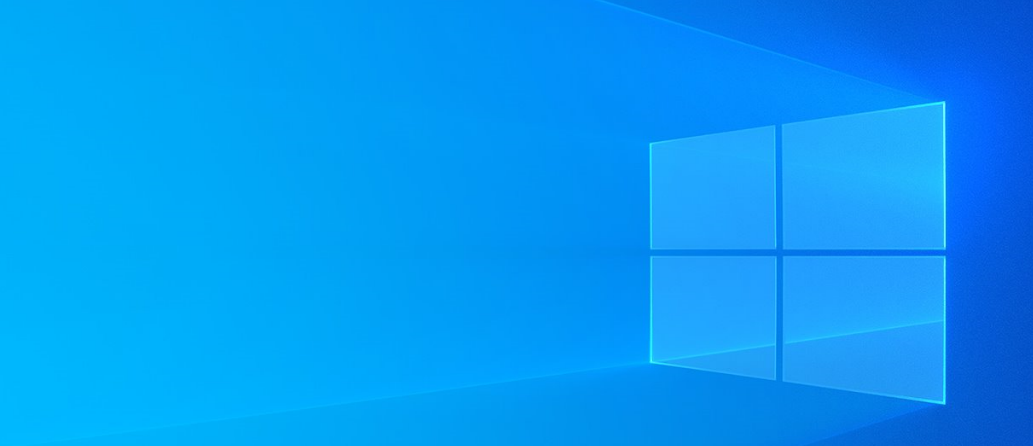
OSとはオペレーティング・システムの略で、デバイスを動作させるための基本になるソフトのことです。
AndroidスマホとiPhoneはOSが違うので操作方法も違いますよね。あれと同じです。
現在パソコンのOSはWindowsかmac OSの2つが主流です。
多くのパソコンに搭載されるWindowsに対してmac OSはApple製品のMacシリーズにのみ搭載されています。
クリエイターやブロガーに人気のMacシリーズのパソコンを使いたい方は必然的にmac OSを使うことになります。
どちらが優れている、劣っているということは人によって感じ方が違うのでなんとも言えませんが、Windowsパソコンの方がコスパが良いとされているので特にMacシリーズにこだわりのない方はWindowsパソコンを選ぶのが無難です。
一度どちらかのOSに慣れるともう一方のOSに変更しづらいです。そういった意味でもパソコンの選択肢が多いWindowsの方が良いと僕は思います。

マックに憧れがあるからマックにするわ!

そういう動機でもいいと思います。僕は憧れがないのでコスパのいいWindowsにします。
メーカーはどこがいいのか

パソコン作っているメーカーは国内外にたくさんあります。
主なパソコンメーカー
- NEC
- DELL
- 東芝
- 富士通
- マウスコンピューター
- パソコン工房
などなど・・・聞いたことがある会社からそうでない会社までたくさんあります。
ブログを始めてからパソコンについてたくさん調べてきましたが、パソコン選びにおいてメーカーはあまり関係ないというのが僕の結論です。
例えば
- 24時間サポートを受け付けている
- 納期が早い
- 価格が安い
などメーカーを差別化するたくさんの要素がありますが、それよりも購入するパソコンの性能と価格のバランスの方がずっとずっと大事だと思います。
後述しますが、「どこがパソコンを組み立てているか」ということよりも「CPUは何を使っていて、メモリーはどれくらいで、ストレージはどれくらいか」というパソコンの性能の方が重要であると思います。
メーカーにはとらわれず「自分が選んだパソコンがたまたま○○社製だった」という考え方の方がパソコン選びはうまくいきます。
このままパソコンメーカーについての說明を終えるのも気が引けるので、あなたに役に立ちそうなことを書いておきます。
安心重視のパソコンメーカー
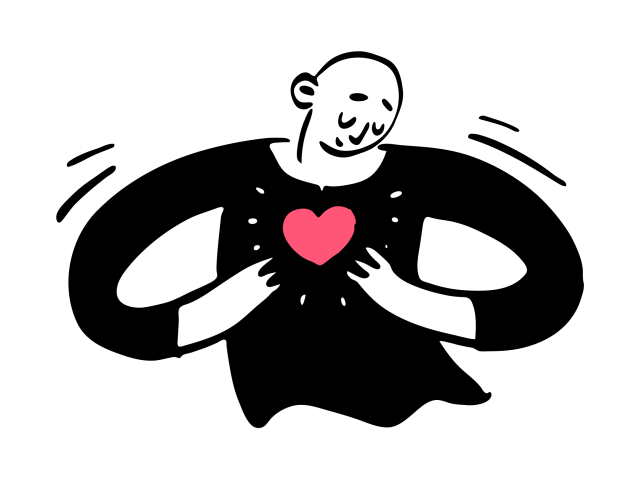
安心してサポートやアフターサービスを受けたい方や今すぐパソコンが欲しい方は
- NEC
- 東芝
- パナソニック
- マウスコンピューター
などの国内メーカーが納期も短いのでおすすめです。
コスパ重視のパソコンメーカー
少しでもコスパが良いパソコンが欲しい方は海外(中国)の
- レノボ
がおすすめです。ただし納期はびっくりするくらい遅いです。
ちなみに僕が選んだパソコンはレノボのものでしたが、国内メーカーであれば20万円してもおかしくないような構成のものを7万円台で購入することができました。納期は約三ヶ月です。
三ヶ月も待っていたらブログを始める情熱が冷めてしまうかもしれないのでおすすめしません。

僕はパソコンが壊れたわけではなかったのでLenovoにしまいた。注文から発送まで二か月以上です。

遅!物売るってレベルじゃないわね!
パソコンの性能を左右するもの

ここからはパソコン選びの決め手をなる、パソコンの性能を決めるものについて見ていきます。
パソコンの性能を大きく左右するものは3つあり、
パソコンの性能を決める大きな3要素
- CPU
- メモリー
- ストレージ
と言われます。
- CPUは頭脳(作業を行う人)
- メモリーは作業スペース机の広さ(机の広さ)
- ストレージは保管できる情報量(机の引き出し)
と例えられることが多いです。
優秀な人が作業をしていても机が狭いと作業しづらいです。
広い机で作業ができても引き出しが小さいと成果物を保管しておけないのでもったいないことになります。
この3つは作業を行う人(CPU)の能力に応じて机の広さ(メモリー)と引き出しの大きさ(引き出し)を考えてあげると決めやすくなります。
要になる「作業を行う人(CPU)にはどんな作業をしてもらうのか?」ということを考えると決めやすくなります。
ですのでパソコンの性能を決めるには
- どんな作業をさせるのか
- その作業を行うにはどれくらいのスキルを持った人がいいのか
- その人が作業をこなすにはどんな机が適しているのか
という順番で考えていきます。

能力の低い、キャパが狭い人に大きなデスクは必要ないですもんね。
どんな作業をさせるのか
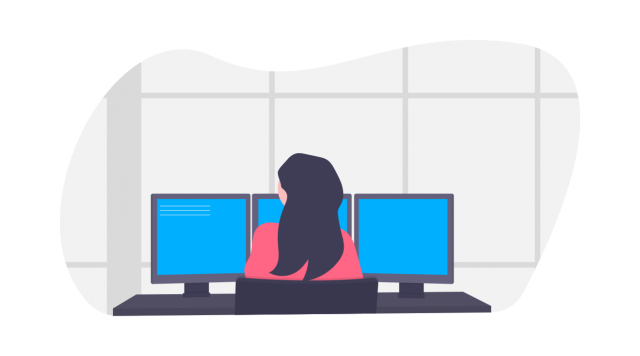
この記事を読んでいる方は「ブログ運営」という作業をさせようとしていますよね。
イラストを描いたり、動画を編集したりするには特別なスキルを持った人が必要ですが、文字を入力(記事執筆)をするくらいであればそれほど優秀な人(CPU)でなくても事足ります。
画材道具を広げることもなく、「紙とペンと参考資料」程度が机におければいいので机の広さ(メモリ)もそこまで必要ではありません。
成果物もせいぜい「紙の資料」なので引き出し(ストレージ)も大きい必要はありません。
では作業を行う人、CPUから解説していきます。

ブログ運営はパソコンに行わせる作業としては軽いものです。
【作業する人】CPUはどれがいいのか

CPUとは中央処理装置(central processing unit)の略で、パソコンの演算を行う中枢の装置です。
インテルとAMD
CPUは大きく
CPUの種類
- インテル社のCore iシリーズ
- AMD社のRyzenシリーズ
があります。
インテルのCPU
インテル社のCPUはAMD社よりも歴史が長く、ゲーミング性能に長けていると言われています。
- Atom
- Celeron
- Core i3
- Core i5
- Core i7
- Core i9
という種類があり、数字が大きくなるほど性能と価格が高くなりなります。
処理が軽いブログを行う場合でもCore i3以上のCPUを選んだほうがいいです。

Core i3以上のCPUを選びましょう。
AMDのCPU
AMD社のCPUは歴史は浅いですがコスパが高いことで知られています。最近は価格と性能の両方でインテルを上回るものもあります。
インテルのものに比べてマルチスレッド性能が高いと言われ、複数の処理を同時進行する能力が高いと言われています。
- Athlon
- Ryzen3
- Ryzen5
- Ryzen7
- Ryzen9
という種類があり、数字が大きくなるほど性能と価格が高くなりなります。
処理が軽いブログを行う場合でもRyzen3以上のCPUを選んだほうがいいです。

Ryzen3以上のCPUを選びましょう。
CPUの世代
CPUには上記のナンバリングの他に「世代」という概念があります。
- Core i5 4670
- Ryzen5 4700
などと後ろの四桁の数字が世代を表しています。世代の数字が大きいほうが「新しくて性能が高い」ということを指しています。
シリーズの数字の方が大事なので購入を検討している複数のパソコンの中で「このパソコンのCPUの世代が一番新しいからこれにするか」というくらいのものとして捉えて大丈夫かと思います。
ブログに適したCPU一旦まとめ
Core iシリーズであればCore i3以上、RyzenシリーズであればRyzen3以上が良い。
ゲーミング性能はインテル、マルチスレッドはAMDと言いましたがブログを行うのであれば両者に差はありませんのでどちらでも大丈夫ですがコスパはRyzenシリーズの方が優れているので僕はRyzenシリーズを推します。
世代は高い方がいいですがそれほどこだわる必要はないかなと思います。
CPU一旦まとめ
- Core iシリーズであればCore i3以上
- RyzenシリーズであればRyzen3以上
- 世代は高い方がいいですがそれほどこだわる必要はない
【机の広さ】メモリーはどれくらいがいいのか

次にCPUに合わせたメモリー数をお伝えします。
CPUが決まってしまえばCPUに合わせるだけなので表を使って手短に書いていきます。
| Core iシリーズ | メモリー |
| Core i3 | 4GB~8GB |
| Core i5 | 4GB~8GB |
| Core i7 | 8GB~16GB |
| Core i9 | 16GB~ |
| Ryzenシリーズ | メモリー |
| Ryzen3 | 4GB~8GB |
| Ryzen5 | 4GB~8GB |
| Ryzen7 | 8GB~16GB |
| Ryzen9 | 16GB~ |

CPUに合わせたメモリーを選べばいいだけね!
【引き出し】ストレージはどれくらいがいいのか

次にCPUに合わせたストレージ数をお伝えします。
ストレージは
- HDD(ハードディスク)
- SSD(ソリッドステートドライブ)
の2種類があります。
読み書き速度が早く、動作音や発熱も少ないSSDが最近の主流です。
ストレージは必ずSSDのものを選びましょう。
CPUが決まってしまえばCPUに合わせるだけなのでこちらも表を使って手短に書いていきます。
| Core iシリーズ | ストレージ |
| Core i3 | 128GB~256GB |
| Core i5 | 128GB~256GB |
| Core i7 | 256GB~512GB |
| Core i9 | 512GB~ |
| Ryzenシリーズ | ストレージ |
| Ryzen3 | 128GB~256GB |
| Ryzen5 | 128GB~256GB |
| Ryzen7 | 256GB~512GB |
| Ryzen9 | 512GB~ |

CPUに合わせたストレージを選べばいいだけね!
ブログにおすすめのパソコンスペックまとめ
ブログにおすすめのパソコンのスペックを一旦まとめます。
| CPU | メモリー | ストレージ |
| Core i3 | 4GB | 128GB |
| CPU | メモリー | ストレージ |
| Ryzen3 | 4GB | 128GB |
一般使いで最もスタンダードな構成のパソコンかと思います。メーカーにもよりますが安いものでは3万円台で手に入るかもしれません。
ちなみに僕が使っているパソコンは
- Ryzen7 4700
- 16GB
- SSD512GB
という構成です。ブログ用としては完全にオーバースペックですが、ブログを始めてからYouTubeでVTubeを始めたりと新しいことに挑戦するようになったのでこのままだと来年あたり本格的な動画編集にも手を出しそうな予感がしているのでスペックの高いものにしました。

ブログがきっかけで色んなことを始めました。
これ以前はVTube撮影は結構動作が重かったですが、2012年発売の友人の譲ってもらったCore i3のパソコンで問題なくブログを書いていました。
wordpressブログにおすすめのパソコン例
上記のスペックを満たしているパソコンを紹介します。
購入先はどこで購入してもいいですが、楽天だとポイントがつく分お得になることが多いです。
パソコンメーカーは一年を通して定期的にセールを行いますが、年末年始のセールが最大のセールです。
タイミングが合う方は年末年始セールで購入されることをおすすめします。
とはいえブログは勢いで始めないとなかなか始められないので思い立ったが吉日を優先した方がいいとは思います。
ちなみに僕がパソコンを買い替えたのはセールがまったくない9月でした。パソコンの購入も思い立ったが吉日です。
Chromebookでwordpressブログはできるのか?

ここからちょっと余談です。
ある程度ブログに使用するパソコンについて調べた方向けに、余談として書いておきます。
ChromebookとはGoogleが開発した独自OS「Chrome OS」を搭載したコンピュータでWEB上で作業を完結できる方にとって使いやすい、安価なパソコンです。
ブログ運営もWEB上で完結できるものなのでChromebookでブログ運営を行うことはできます。
しかし、外付けのキーボードやモニターが付けられないのでノートパソコンよりも拡張性が低いので個人的にはおすすめしません。
ブログ運営を続ける中で「やりたいこと」や「やりやすくする工夫」に制限がかかる可能性が高いのです。
あなたのブロガーとしてのスタイルが確立し、「Chromebookで十分だな」という確信を持ってから使い始めた方がいいと思います。
まとめ
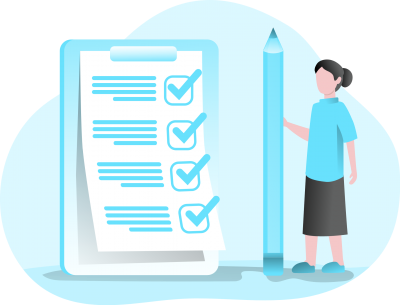
いかがでしたでしょうか。
ブログ執筆が快適に行えるパソコンスペック
| CPU | メモリー | ストレージ |
| Core i3かRyzen3以上 | 4GB | 128GB |
wordpressブログに適したパソコンの選び方を記事にしてみました。
wordpressブログ運営はスマホで行うことも可能ですが、パソコンがあるのとないのでは作業効率が何倍も変わってきます。
初期投資が少ない起業方法ですのでパソコンくらい投資してもバチは当たりません。
といいつつブログのためにパソコンを手に入れて、ブログ収益のほとんど全てをパソコン関係のものに費やしている僕がお送りしました。
ブログを始めるイメージが欲しい方は